Testberichte
Microsoft Surface Go 4 Test: Lohnt es sich für Office Arbeiten?
Das Microsoft Surface Go 4 ist eines von wenigen 10 Zoll großen Windows-Tablets. Im Vergleich zum Vorgänger hat sich wenig geändert – lohnt es sich?

Mit dem Microsoft Surface Go 4 ist die neuste Version von Microsofts kleinem 10 Zoll Tablet erschienen, das diesmal mit einem Intel N200 Chipset erscheint und sich an Geschäftskunden richtet. Genau genommen heißt es Microsoft Surface Go 4 for Business – aber jeder kann es über gängige Shops für ab 629 Euro kaufen. Doch solltet ihr das tun? Das erfahrt ihr in meinem Surface Go 4 Test.
Design und Verarbeitung
Da sich das Surface Go 4 an Geschäftskunden richtet, wird es in einer sehr langweiligen Verpackung aus einfachem Karton geliefert. Im Lieferumfang enthalten sind nur das Tablet, etwas Papierkram, sowie ein Netzteil mit dem Surface Connect Anschluss. Stift und Tastatur müsst ihr separat kaufen.
Das Microsoft Surface Go 4 ist eine hervorragende Wahl, wenn ihr ein 10 Zoll großes Windows-Tablet sucht. Es bietet ein schickes Display, ein hochwertiges Gehäuse, einen exzellenten Surface Pen und eine gute Tastatur. Die Leistung ist insbesondere für Office-Arbeiten sehr gut, als Spiele-Tablet oder für Grafikanwendungen kann ich es jedoch nicht empfehlen. Schade ist auch, dass es relativ teuer ist.
- Hochwertiges Design
- Schickes Display
- Klasse Surface Pen
- Gute Tastatur
- Perfekt für Office-Arbeiten
- Kurze Akkulaufzeit
- Hoher Preis
- Langsamer als ein iPad

Beim Design hat sich seit dem ersten Surface Go nichts geändert, es ist gleich geblieben und ist deswegen auch mit dem gleichen Zubehör kompatibel. Schlecht finde ich das nicht, denn ich finde, dass das Design der Surface Serie auch Jahre später noch richtig gut ist. Wir bekommen hier weiterhin ein sehr hochwertiges Gehäuse aus einer Magnesiumlegierung, das hochwertig verarbeitet ist. Es fühlt sich immer noch wie ein hochwertiges, teures Tablet an. Nur die breiten, schwarzen Displayränder sind nicht mehr ganz zeitgemäß.

Auf der Rückseite ist ein Klappständer eingebaut, der sich sehr weit und flüssig ausklappen lässt. Darunter ist ein MicroSD-Kartenslot versteckt. An den Seiten bekommen wir den Surface Connect Port, einen Kopfhöreranschluss, aber auch einen USB C 3.1 Anschluss. Über den könnt ihr es ebenfalls aufladen, ihr müsst nicht das mitgelieferte Netzteil benutzen. Klasse ist auch, dass externe Monitore darüber unterstützt werden. Ich habe es mit einem 4K-Monitor ausprobiert und das hat gut funktioniert.

Hinten ist eine 8-Megapixel Kamera eingebaut, die auch in Ordnung ist und mit der ihr beispielsweise Dokumente einscannen könnt. Vorne sitzt eine 5 Megapixel Frontkamera, die für Videochats ziemlich gut ist. Klasse finde ich auch weiterhin die zusätzlichen Sensoren für die Windows Hello Gesichtserkennung, die wunderbar funktioniert.
Das Go 4 ist ein Business-Tablet und ich denke das ist einer der Gründe, weshalb Microsoft dafür gesorgt hat, dass man nun ziemlich viele Komponenten einfacher austauschen kann. Dazu zählen das Display, Akku und Backcover, Klappständer, Neigung, Hauptplatine, microSDXC-Kartenleser, Type Cover-Anschluss, Frontkamera, Kamera Rückseite, Windows Hello-Kamera und die Lautsprecher.
Display und Lautsprecher

Das Microsoft Surface Go 4 hat ein 10,5 Zoll großes PixelSense Display mit einem Seitenverhältnis von 3:2. Für Office-Arbeiten ist dies das beste Seitenverhältnis. Die Auflösung liegt bei 1920 x 1280 Pixel und somit bekommen wir grob eine FullHD-Auflösung auf 10 Zoll, was ich immer als hochauflösend genug erachte. Insbesondere wenn ihr es zum Arbeiten auf dem Tisch benutzt, sehen Texte schön scharf aus.
Auch alle anderen Eigenschaften sind super. Es ist schön hell, Farben werden gut wiedergegeben, und die Blickwinkel sind auch von den Seiten stabil. Geschützt wird es von Gorilla Glass 3. Schade finde ich nur, dass es ein 60Hz Panel ist, während viele Android-Tablets in dieser Preisklasse 90Hz oder 120Hz unterstützen.

Neben dem Display sind links und rechts jeweils ein Lautsprecher eingebaut und die Tonqualität ist nicht auf dem Niveau eines Flaggschiffs, aber doch ziemlich gut. Theoretisch kann man es also als Entertainment-Tablet benutzen.
Hardware und Performance
Im Microsoft Surface Go 4 sitzt ein Intel N200 Prozessor und dazu gibt es standardmäßig 8GB RAM. Beim internen Speicher könnt ihr zwischen 64GB, 128GB und 256GB wählen. Eine Version mit 5G gibt es leider nicht.
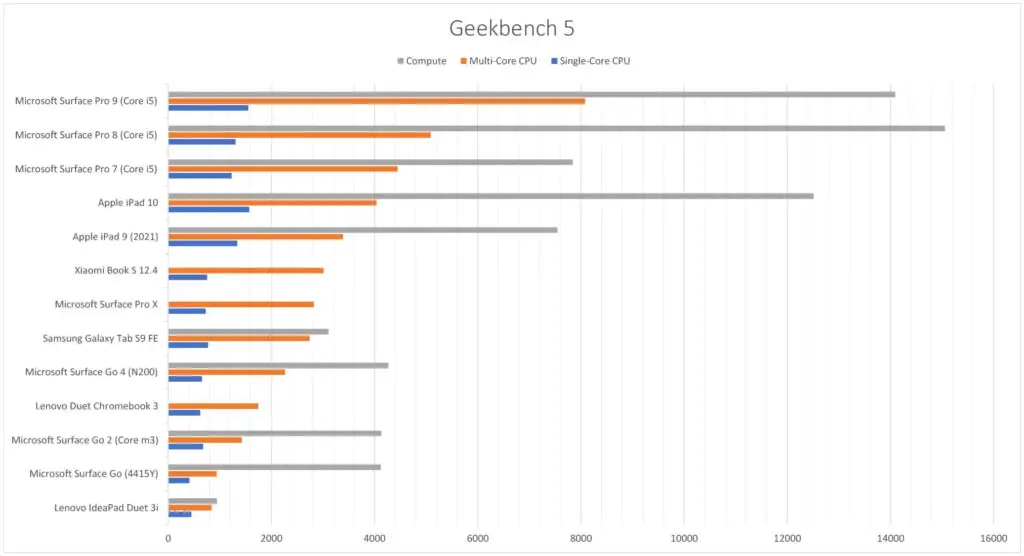
Mein Geekbench 5 Benchmark-Vergleich zeigt, dass die Leistung des Surface Go 4 ein klein wenig über dem Surface Go 2 liegt, das ich zuletzt mit einem Intel Core m3 Chipset getestet hatte. Gleichzeitig ist es leistungsstärker als das Samsung Galaxy Tab S9 FE und Lenovo Duet 3 Chromebook, welches zwei direkte Konkurrenten mit Android und Chrome OS sind. Das deutlich günstigere Apple iPad 9 ist leistungsstärker und natürlich ist auch das Surface Pro 9 ein gutes Stück besser.
Genau das gleiche spiegelt auch der 3D Mark Wild Life Test wieder. Die Grafikleistung des Surface Go 4 ist in etwa auf einer Stufe mit einem Android Mittelklasse-Tablet wie dem Galaxy Tab S9 FE. Das Surface Pro 9, aber eben auch das iPad 9 und 10 sind deutlich leistungsstärker. Und das bedeutet auch, dass wenn ihr Videos bearbeiten möchtet, ein iPad 9 besser geeignet ist als das Go 4.
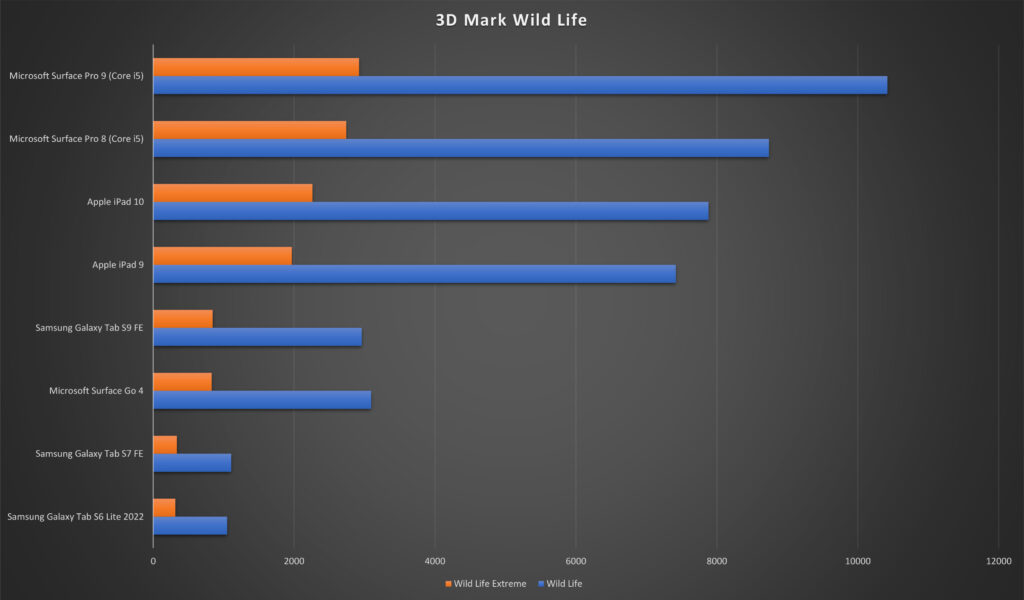
Das Go 4 ist natürlich ein Office-Tablet und nicht zum Bearbeiten von Videos oder zum Spielen gedacht. Und für Office-Anwendungen ist die Performance tatsächlich ziemlich gut. Microsofts Office Apps wie Word, Excel und OneNote laufen schön flüssig und ich konnte auch in Chrome viele Tabs gleichzeitig offen haben und es lief super.
Ich erinnere mich noch an Windows Tablets, die mit YouTube im Browser nicht gut klar kamen und zu langsam waren. Das ist beim Surface Go 4 definitiv nicht so. Ihr könnt wunderbar YouTube, Netflix, und so weiter schauen. Die Leistung ist also für Office-Arbeiten super und auch wenn ihr zwischendurch etwas mit einem Film entspannen möchtet. Ich nutze es echt gerne für Office-Arbeiten
Surface Go 4 im Spiele-Test
Nochmal, das Surface Go 4 ist kein Spiele-Tablet und ich würde es nicht primär zum Spielen empfehlen. Aber klar, es ist normales Windows 11 und somit könnt ihr alle Spiele installieren, die für Windows gedacht sind und auf dieser Hardware laufen. Dazu zählen hauptsächlich einfache oder alte Spiele.

Ich habe beispielsweise Star Wars Racer wiederentdeckt, das ich als Kind auf einem Windows ME PC gespielt habe, und das auch wunderbar auf dem Surface läuft. Installiert habe ich es über Steam.
Um das Tablet an seine Grenzen zu bringen, habe ich auch Fortnite installiert. Dafür habe ich eine externe SSD angeschlossen, denn ich habe nur die 64GB-Version und da ist kein Platz für Fortnite. Da das Go 4 eine normale Windows Maschine ist, könnt ihr sämtliches Zubehör anschließen, das auch mit eurem PC oder Laptop funktioniert – und dazu gehören natürlich auch USB C Hubs und externe Festplatten.

Zurück zu Fortnite. Mit niedrigsten Grafikeinstellungen und die 3D-Auflösung auf 50% gesetzt, läuft es meistens mit zwischen 15 und 25 FPS – zusätzlich gibt es zwischendurch Aussetzer. Unspielbar also. So einigermaßen flüssig läuft es mit niedrigsten Grafikeinstellungen und die 3D-Auflösung auf 30%. Dann läuft es meistens mit zwischen 20 und 30 FPS, was für Hardcore-Gamer zu wenig, für mich aber ausreichend ist. Es gibt immer mal wieder stärkere Ruckler, aber ich würde sagen es ist gerade so spielbar.
Leider schaut die Grafik dann aber so schlecht aus, dass es keinen Spaß macht.
Lesen: Microsoft Surface Hacks: Diese Tipps und Tricks solltest du kennen
Microsoft Type Cover
Kommen wir zum Microsoft Type Cover. Da sich am Grunddesign im Vergleich zum ersten Go nichts geändert hat, funktioniert mit dem Go 4 genau das gleiche Microsoft Type Cover wie mit den Vorgängern. Und das finde ich super. Nicht nur, weil ihr euch nicht zwangsweise neues Zubehör kaufen müsst, sondern auch, weil das Type Cover eine hervorragende Tastatur ist.

Das Type Cover ist hochwertig verarbeitet und hat eine stoffähnliche Oberfläche, besteht aber aus Kunststoff. Es wird magnetisch mit dem Tablet verbunden und zusammengeklappt ist das Display geschützt. Gut finde ich auch, dass man es dank einer magnetischen Leiste leicht angewinkelt nutzen kann.
Für ein 10 Zoll Tablet ist die Tastatur relativ groß und ich konnte sofort schnell und blind darauf schreiben. Gut, ich bin auch Tablet-Tastaturen gewöhnt. Trotzdem gilt, dass die Tastatur des Type Cover angenehmer als bei vielen Konkurrenten und auf jeden Fall auch für längere produktive Arbeitssessions geeignet ist. Schön ist auch, dass eine Hintergrundbeleuchtung eingebaut ist.
Unter der Tastatur sitzt ein Touchpad, das zwar nicht so groß wie bei aktuellen Premium-Laptops, aber größer als bei anderen 10 Zoll Tablets ist. Es funktioniert ebenfalls super.
Microsoft Surface Pen
Nur Lob habe ich auch für den Microsoft Surface Pen. Unterstützt werden genau die gleichen Stifte, die auch mit den Vorgängern und den Surface Pro Tablets funktionieren.
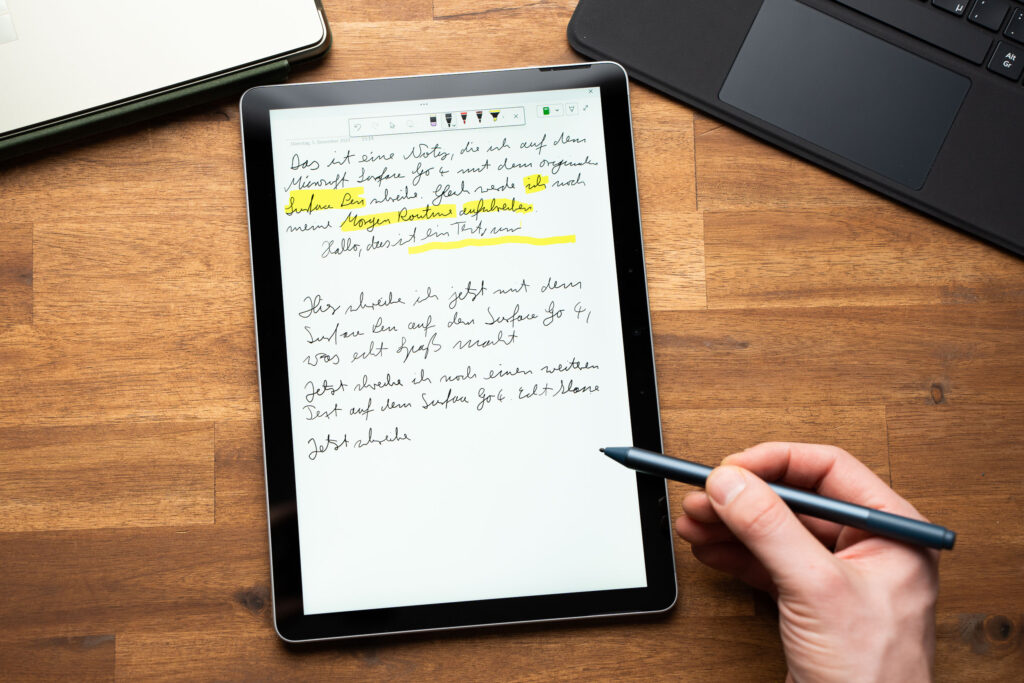
Wie bei den Vorgängern gilt auch hier: Ich finde das Surface Go 4 zusammen mit dem Surface Pen eine hervorragende Kombination für Notizen in OneNote. Das Tablet, Stift und OneNote scheinen wie gemacht füreinander und funktionieren richtig gut zusammen. Der Surface Pen reagiert sehr schnell und ist schön präzise und es macht Spaß damit handschriftliche Notizen aufzuschreiben.
Der Microsoft Surface Pen, Samsung S Pen und Apple Pencil spielen allesamt in einer Liga. Möchtet ihr ein Tablet mit Stift haben, sind die Geräte von Microsoft, Samsung und Apple klasse und grob gesehen gleich gut.
Unterschiede gibt es aber bei den Apps und der Performance. Möchtet ihr nicht nur handschriftliche Notizen aufschreiben, sondern auch hochauflösende Fotos mit einem Stift bearbeiten oder hochauflösende Kunstwerke zeichnen, würde ich stattdessen zu einem iPad raten. Eben wegen der zum gleichen Preis besseren Performance.
Auf dem Go 4 könnt ihr durchaus Adobe Photoshop installieren. Aber perfekt ist es dafür natürlich nicht geeignet – 8GB RAM sind für Photoshop für Windows wenig und die Prozessorleistung ist für hochauflösende Photoshop-Dokumente mit vielen Ebenen zu schwach. Das Go 4 ist nur für einfache Grafikbearbeitungen geeignet.
Lesen: Eine Surface Pen Anleitung für Anfänger
Windows 11 Software
Auf dem Tablet läuft ab Werk Windows 10 Pro, aber ihr könnt natürlich kostenlos auf Windows 11 Pro upgraden und das habe ich auch sofort gemacht. Microsoft verzichtet hier auf den S Mode. Windows 11 Pro läuft sehr stabil und letztendlich genauso wie auf jedem anderen PC auch.

Besonders ist beim Surface natürlich der Tablet-Modus. Der wird automatisch eingeschaltet, wenn ihr die Tastatur trennt. Die Taskleiste wird dann deutlich größer, damit ihr die Buttons einfacher mit eurem Finger treffen könnt, und es öffnet sich eine Bildschirmtastatur, wenn ihr in ein Textfeld klickt. Habt ihr den Stift verbunden, habt ihr noch schnellen Zugriff auf die Windows Ink Features.
Ich erwische mich bei Windows Tablets immer dabei, nur Webapps im Browser zu benutzen. Denn das mache ich auch mit meinem Laptop. Aber es gibt natürlich den Microsoft Store, in dem ihr auch einige Apps findet, die unter anderem für Touchscreens optimiert sind. Die Auswahl ist aber deutlich kleiner als für Android und iPadOS.
Mittlerweile unterstützt Windows auch Android-Apps. Dafür müsst ihr den Amazon Appstore über den Microsoft Store installieren. Dabei installiert ihr auch das Android Subsystem für Windows. Ich habe das gemacht und so Angry Birds Friends und die ARD Mediathek installiert – jeweils als Android-App wohlgemerkt. Das funktionierte tatsächlich problemlos und beide Apps laufen ziemlich flüssig.
Akkulaufzeit
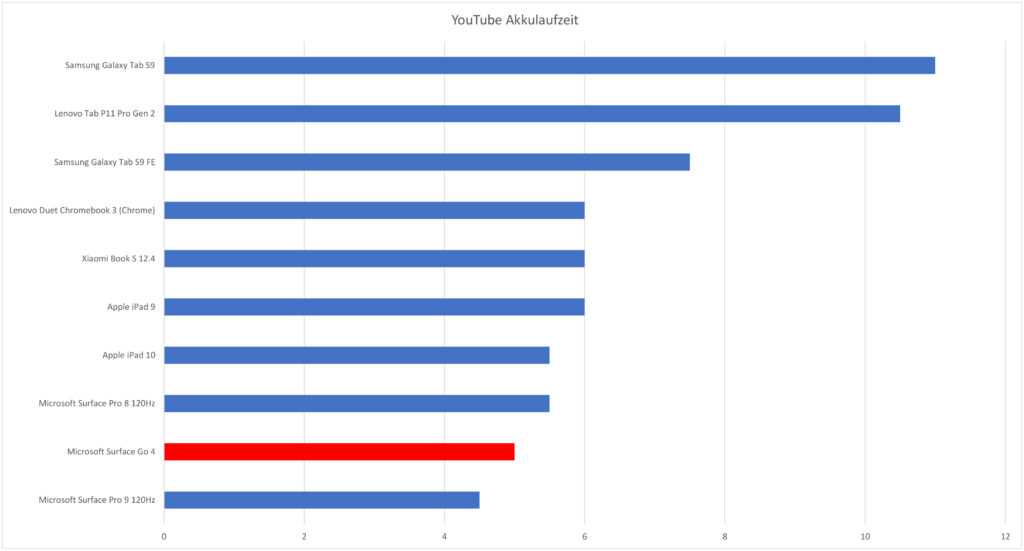
In meinem Akku-Test kam das Go 4 auf eine Laufzeit von 5 Stunden, was ziemlich wenig ist. Für diesen Test lasse ich immer ein HD-YouTube Video bei maximaler Helligkeit in einer Endlosschleife laufen. In diesem Fall über den Chrome Browser.
Microsoft Surface Go 4 Test: Mein Fazit

Also, ist das Microsoft Surface Go 4 ein gutes Tablet? Ich finde ja, denn ich habe es sehr gerne genutzt. Es ist eine gute Wahl, wenn ihr ein hochwertiges 10 Zoll Windows-Tablet zum Arbeiten sucht. Nur für Office-Arbeiten, nicht für Grafikdesigner und für die meisten Gamer auch nicht. Dafür ist es zu langsam. Für Office-Arbeiten ist die Leistung aber super und gleichzeitig bietet es ein klasse Gesamtpaket mit einem hochwertigen Design mit Klappständer, einem hervorragenden Tastatur Cover, und klasse Surface Pen.
Habt ihr einen der Vorgänger, macht es in den meisten Fällen keinen Sinn zur neusten Version zu greifen. Das Design, Display und Zubehör sind sowieso identisch. Wenn ihr die günstigsten Versionen der Vorgänger mit 4GB RAM und einem Intel Pentium Chip habt, merkt ihr vielleicht eine Verbesserung. Habt ihr aber ein Modell mit 8GB RAM und M3 oder i3 Chipset, wird die Performance nahezu identisch sein.
Sucht ihr ein günstiges 10 Zoll Tablet für Office-Arbeiten und braucht gar nicht unbedingt Windows, lohnt es sich auch einen Blick auf das Lenovo Duet 3 Chromebook mit Chrome OS zu werfen. Das habe ich natürlich ebenfalls getestet. Es kostet mit Tastatur gut die Hälfte und Office-Apps und vor allem der Chrome Browser laufen ebenfalls gut. Der Stift ist hingegen nicht gut, ist euch der wichtig, bleibt besser beim Surface. Aber für einfache Office-Arbeiten ist es ebenfalls super, schaut euch meinen Test mal an.

-
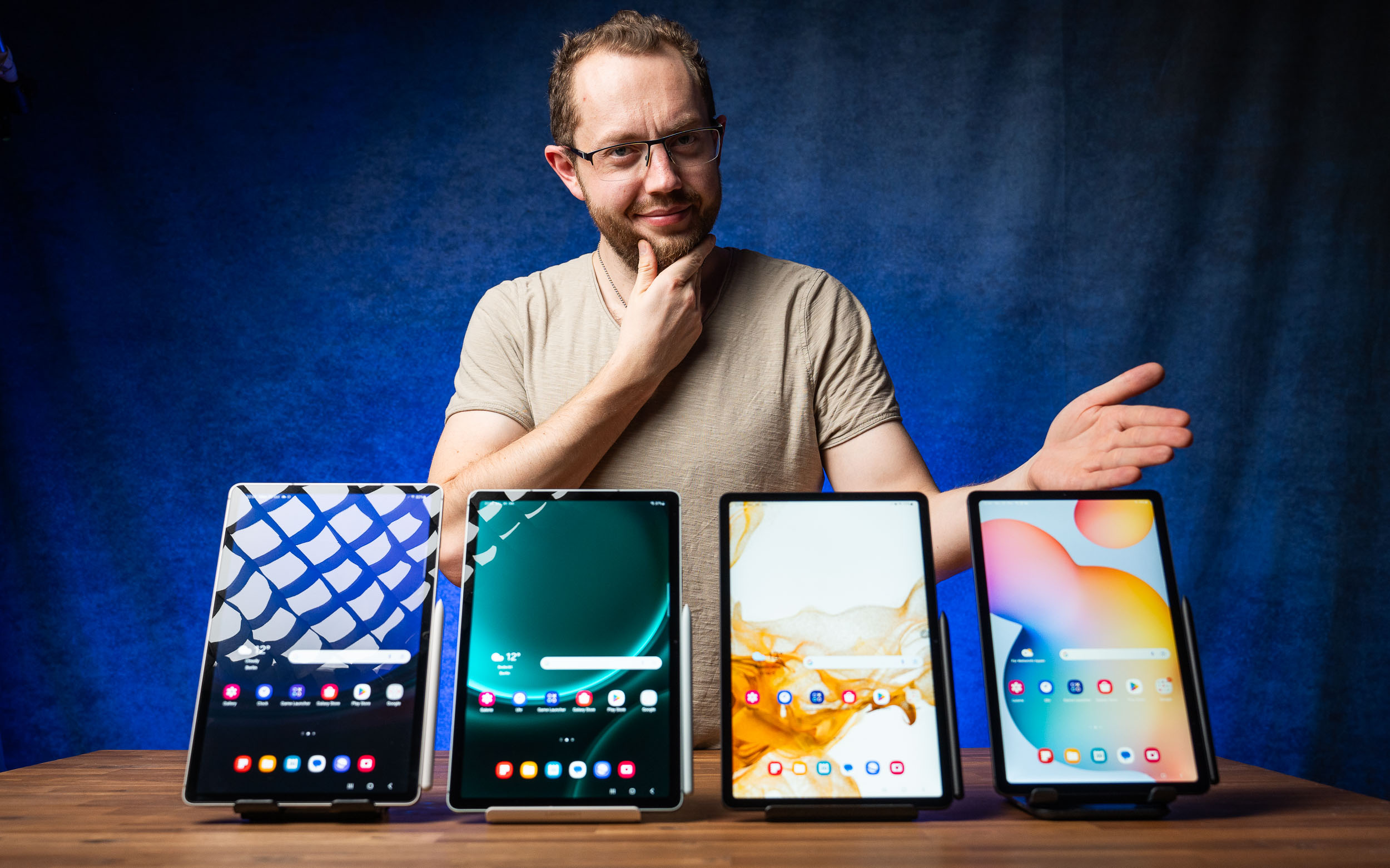
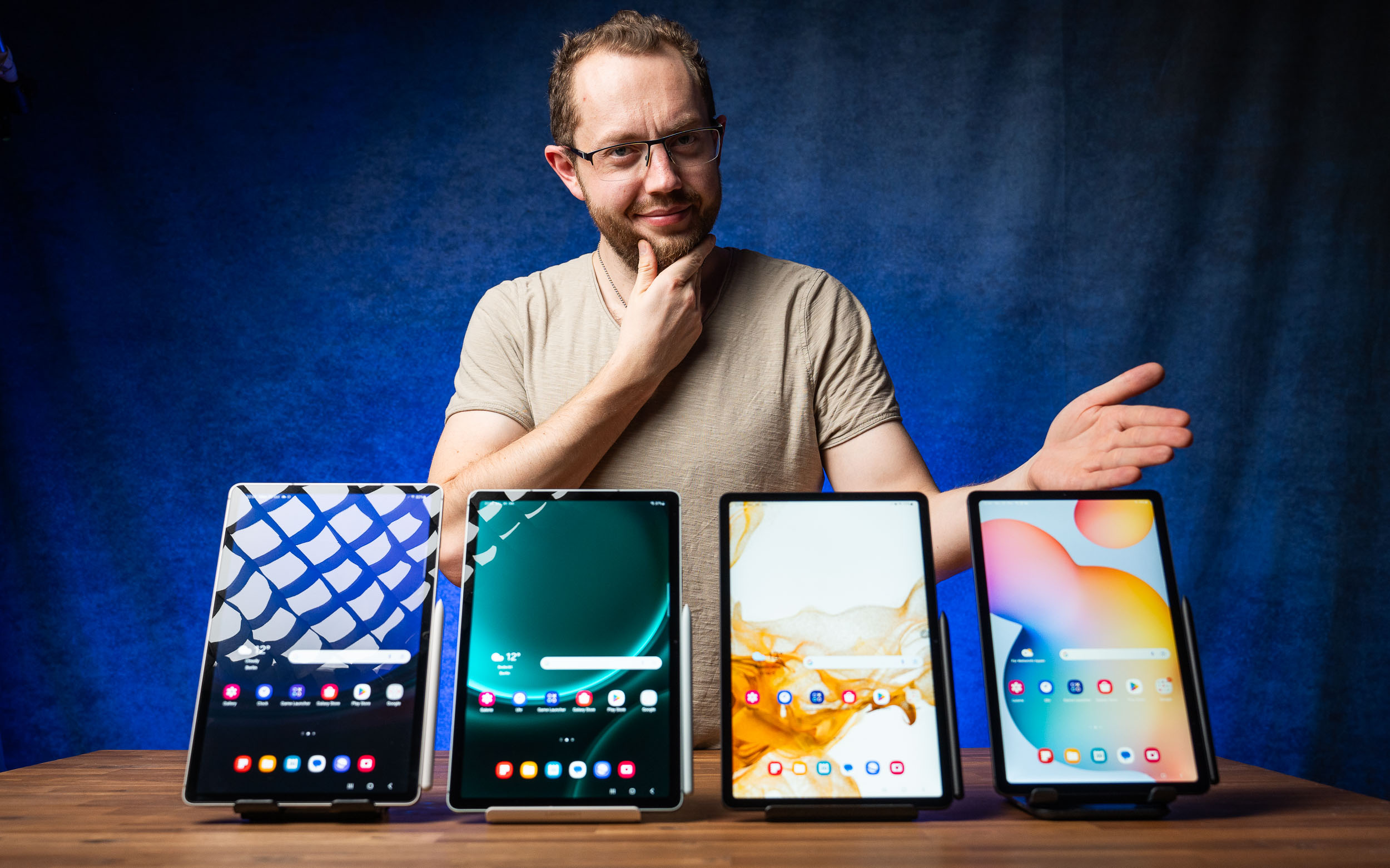 Das Beste3 Stunden ago
Das Beste3 Stunden agoDie 9 besten Samsung Tablets im Vergleich & Test | 2024 Edition
-

 News1 Monat ago
News1 Monat agoOnePlus Pad Pro: Jetzt möchten sie in der Spitzenklasse mitspielen
-

 Android1 Monat ago
Android1 Monat agoPraktisch oder nervig? Diese Änderungen plant Google für den Play Store
-

 Testberichte2 Monaten ago
Testberichte2 Monaten agoMicrosoft Surface Pro 10 Business Test: Helles Display und kleiner Akku
-

 Testberichte1 Monat ago
Testberichte1 Monat agoLenovo Tab Plus Test: Wirklich der Audio-König unter den Tablets?
-

 Testberichte3 Monaten ago
Testberichte3 Monaten agoHonor Pad 9 Test: Fast perfektes 12 Zoll Tablet mit 2 Schwächen
-

 Das Beste2 Monaten ago
Das Beste2 Monaten agoDie 16 besten Tablets des Jahres 2024 basierend auf echten Tests
-

 News1 Monat ago
News1 Monat agoLenovo Tab Plus: Entertainment-Tablet für Musikfans ab sofort erhältlich




